Info kplace.plala.jpから移設しました
Nexus Player Screenshot
作成日: 2015/06/07■目的
Nexus Playerの画面イメージを取得します。
使用するのはAndroid SDK Toolsです。
■構成
Android SDK ToolsとJAVA SDKをPC側(Win
7/64bit)にインストールしてUSBでNexusPlayerと接続します。

■開発者向けオプション
Android SDK Toolsを使うためにNexus Playerの開発者向けオプションでUSBデバッグをONにします。
USBデバッグがOFFだとPCがNEXUS PlayerをUSBデバイスとして識別できません。
[設定][設定][開発者向けオプション][デバッグ][USBデバッグ=on]

■Google USB Driver
USBデバッグを有効にしてPCにUSB接続すると「そのたのデバイス」としてデバイスマネージャに表示されます。
Windows用のGoogle USB Driver(Android Composite ADB Interface)をダウンロードしてインストールします。
 Google USB Driver]にアクセ
スします。
Google USB Driver]にアクセ
スします。[
 Click here to download the latest
Google USB Driver ZIP file]のリンクページからzipファイルをダウンロードします。
Click here to download the latest
Google USB Driver ZIP file]のリンクページからzipファイルをダウンロードします。ダウンロードしたlatest_usb_driver_windows.zipファイルを解凍します。
[デバイスマネージャ][そのたのデバイス/android/右クリック][ドライバソフトウェアの更新]
[コンピュータを参照してドライバソフトウェアを検索します]
[コンピュータ上のデバイスドライバの一覧から選択します]
[ディスクを使用][参照=ダウンロード先フォルダー][OK]
[Android Composite ADB Interface/選択][次へ]でインストールが実行されます。

■JAVA SDK
PCにJAVA SDKをインストールします。
OSがWin7/64bit PCにおけるインストールサンプルです。
 JAVA SE Download]ページで
[JDK/Download]リンクから[Java SE Development Kit 8
Downloads]にアクセスします。
JAVA SE Download]ページで
[JDK/Download]リンクから[Java SE Development Kit 8
Downloads]にアクセスします。[Java SE Development Kit 8u45/Windows x64/jdk-8u45-windows-x64.exe]をダウンロードします。
ダウンロードファイルを実行し画面の指示に従ってインストールします。
■Android SDK
PCにAndroid SDKをインストールします。
OSがWin7/64bit PCにおけるインストールサンプルです。
 Download Android Studio
and SDK Tool]ページにアクセスします。
Download Android Studio
and SDK Tool]ページにアクセスします。[SDK Tools Only/Windows/installer_r24.2-windows.exe]でAndoroid SDKをダウンロードします。
ダウンロードファイルを実行し画面の指示に従ってインストールします。
インストール終了後Android SDK Managerを起動します。
パッケージのチェックマークをすべてクリアしたのち以下のツールのチェックマークをオンにします。
・Android SDK Tools
・Android SDK Platform-Tools
・Google USB Driver
[install x packages..][Accept License=on]
[install]でインストールが開始されます。
ログ表示で[Done install packages]を確認できたら終了です。
3つのパッケージが[installed]になっているのを確認します。
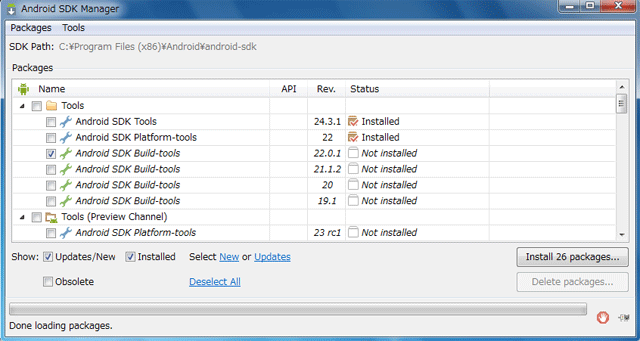
■Path環境変数
接続するPCの環境変数Pathにplatform-toolsのパスを追加します。
Pathの最後に区切り;とplatform-toolsの絶対パスを追加します。
[システム環境変数/Path=..省略..;C:Program Files(x86)\Android\android-sdk\platform-tools]
■adbコマンド
PC側のコマンドプロンプトを開いてadbコマンドを実行すると使用できるコマンドリストを表示します。
表示できたらadbコマンド実行環境の構成完了です。
Android Debug Bridge version 1.0.32
..省略..
■デバッグ許可
USBデバッグの最初のコマンドでは以下のエラーメッセージを表示します。
* daemon not running. starting it now on port 5037 *
* daemon started successfully *
error: device unauthorized. Please check the confirmation dialog on your device.

■スクリーンショット
PCのコマンドプロンプトを開いてスクリーンショット保存先ディレクトリに移行してからadbコマンドを実行します。
Nexus Playerに画像を作成し、PCのカレントディレクトリに転送したら、転送元画像を消去です。
> adb shell screencap -p /sdcard/screen.png
> adb pull /sdcard/screen.png
> adb shell rm /sdcard/screen.png
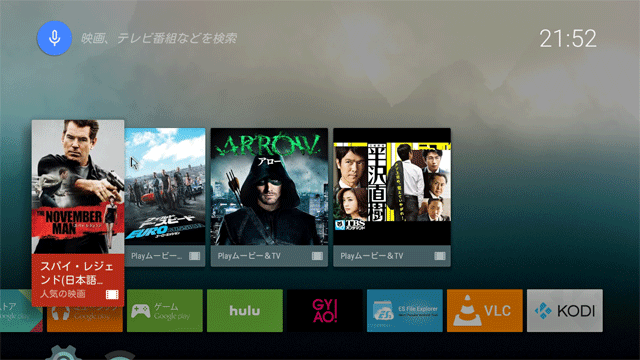
■参考資料
 AndMem 「【ADB】Java(JDK)とAndroid
SDKを導入してADBコマンドを使えるようにする...2015/2/18更新」
AndMem 「【ADB】Java(JDK)とAndroid
SDKを導入してADBコマンドを使えるようにする...2015/2/18更新」
 Random Stuff 「Grab Android
screenshot to computer via ADB」
Random Stuff 「Grab Android
screenshot to computer via ADB」
■結果
Win7/PCにNexus PlayerをUSB接続しスクリーンショットの取得が可能になりました。
使用するソフトウェアはJAVA SDKとAndroid SDKにUSB接続のためのGoogle USB Driverです。
PCのコマンドプロンプトからキャプチャ/ファイル転送/画像消去のadbコマンドで画面を取得します。

